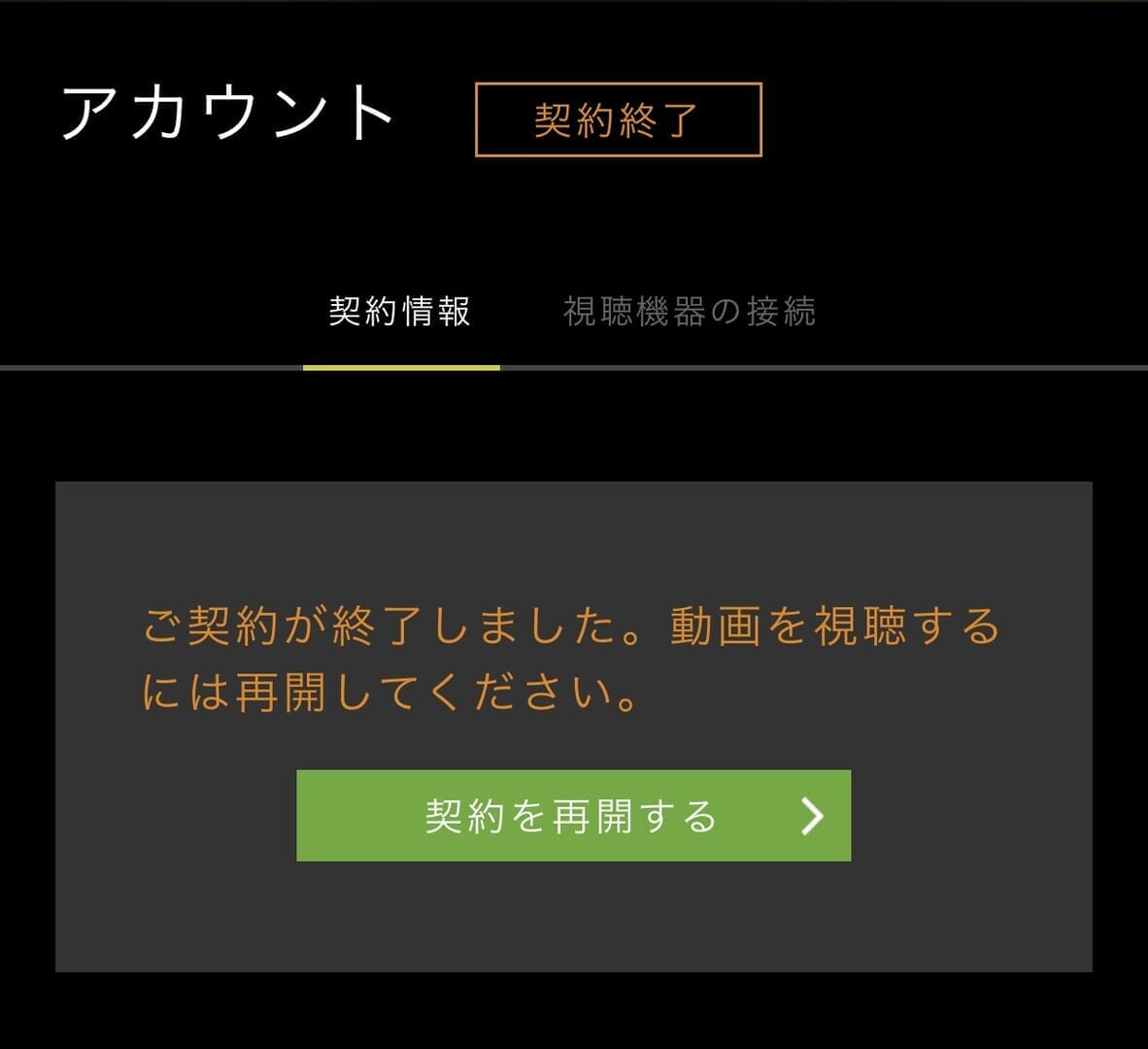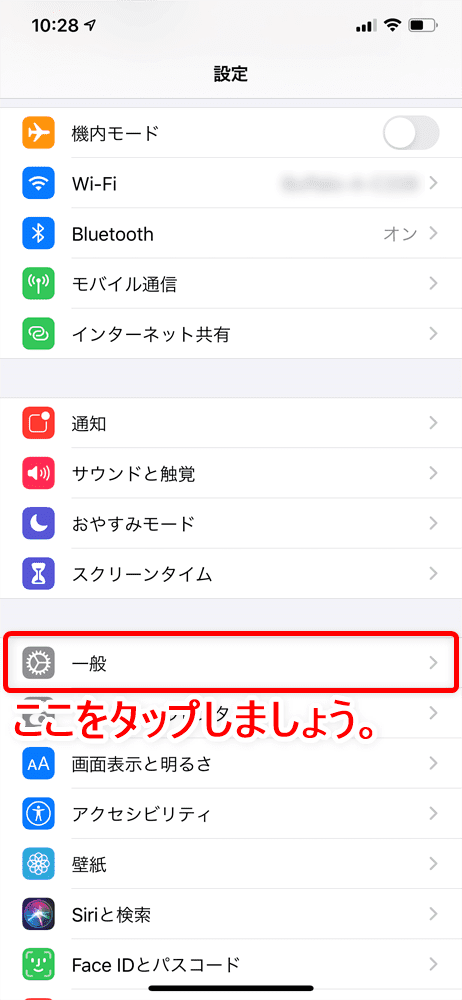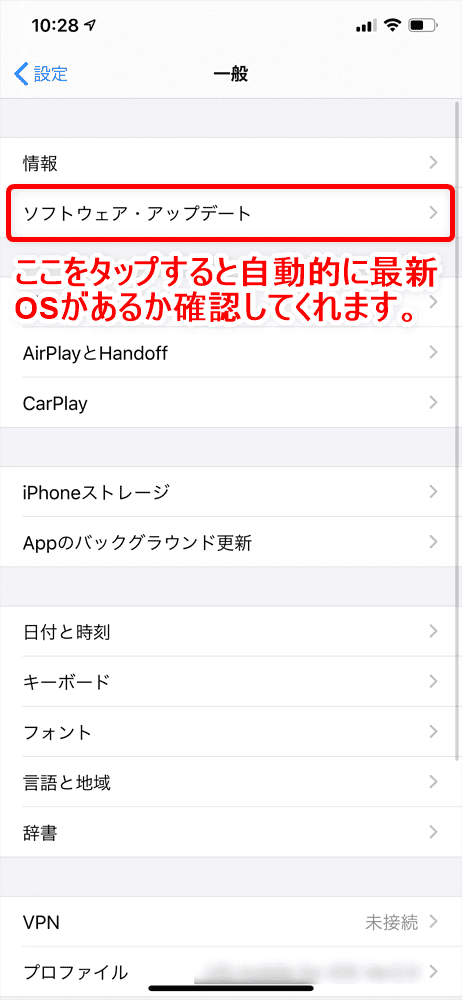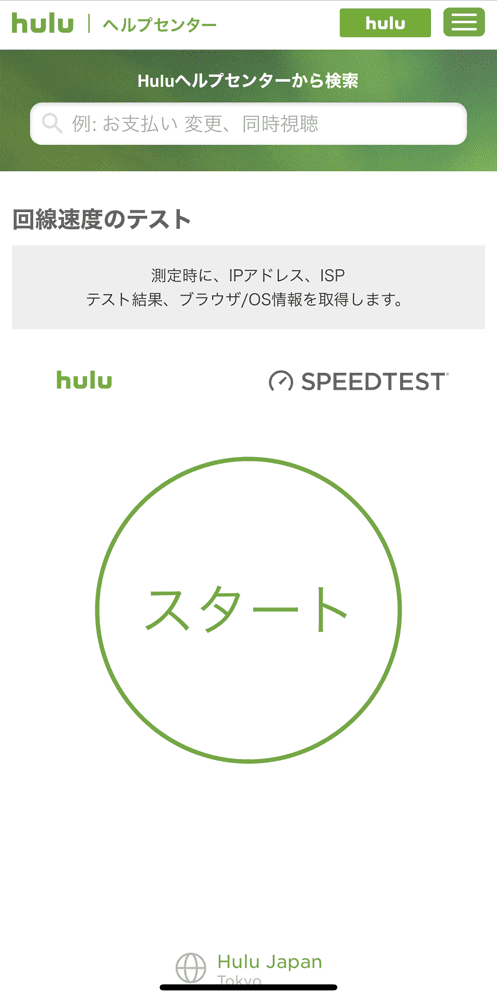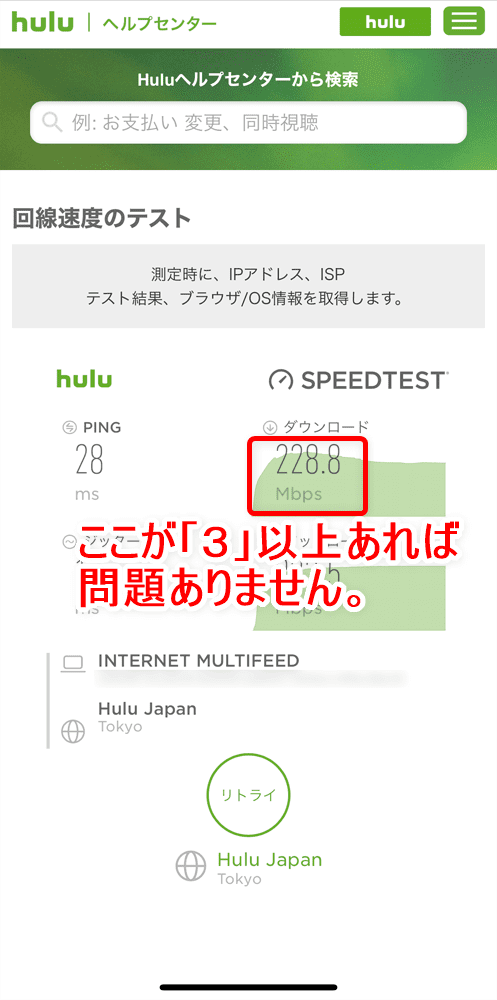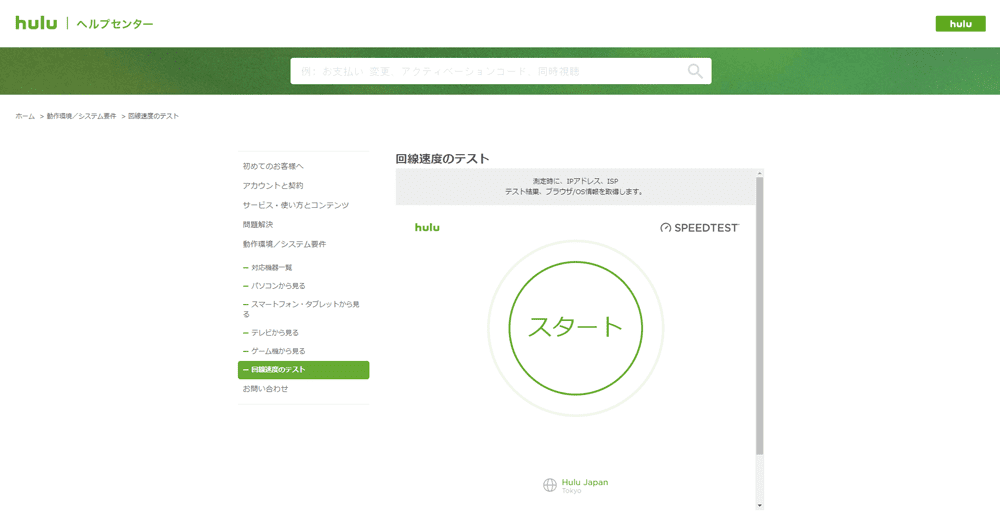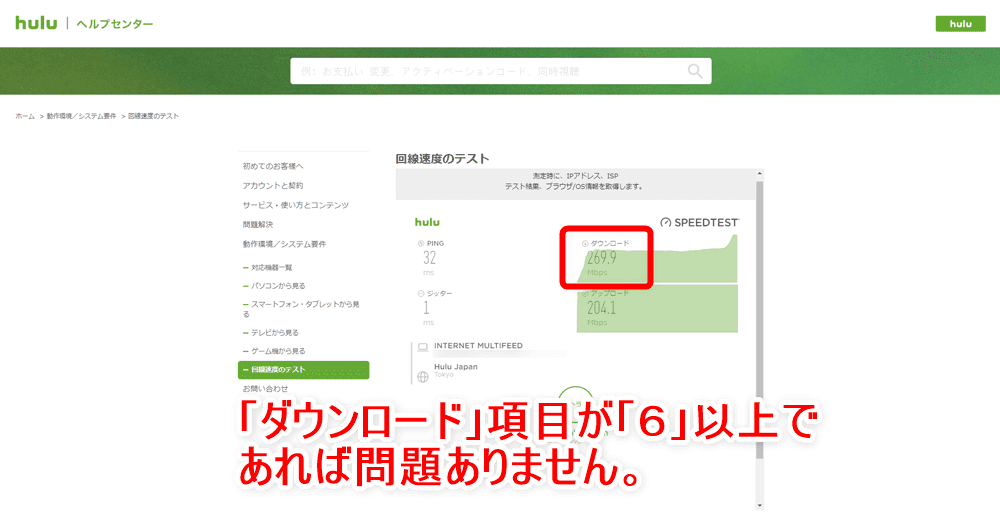Hulu動画が繋がらない・視聴できない問題の対処法を解説!!
- Huluを契約したけど、なぜか繋がらない!
- 今まで繋がってたのに、ある日を境に繋がらなくなってしまった・・・。
- テレビで見れるって聞いたけど、どういうわけか見れない。

考えられる原因を根気よく潰して、問題を解決しましょう!
せっかくこれから見たい動画作品を視聴して、気分をアゲようと思った矢先に動画に繋がらなくて視聴できない。
そんな現実を突きつけられたら、気分が激下がりで「あ~ぁ・・・」ってなっちゃいますね。
でもそんなときこそ冷静に問題の原因を見極めて、解決に臨みましょう!
問題には必ず原因があり、原因には必ず解決法が存在します。
本記事では、そんなHuluで動画が繋がらずに視聴できない問題を解消する対処法について、徹底解説していきます。

では早速、Huluで動画が繋がらないときの対処法について、詳しく見ていきましょう。
本記事の内容
Hulu繋がらないときの対処法|全デバイス共通の確認事項
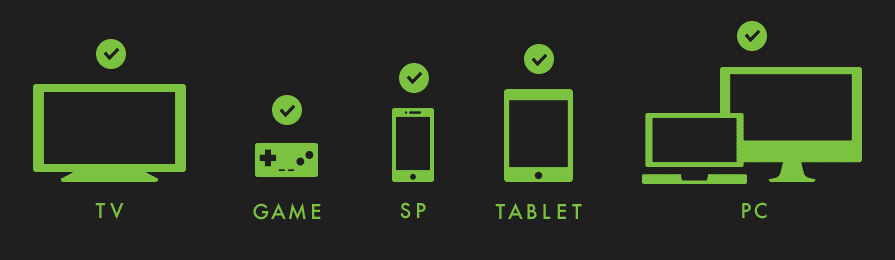
ここでは動画配信サービスHuluで動画が繋がらない場合に、まず確認しておきたい全デバイス共通のチェック項目について、見ていきましょう。
全デバイス共通の確認事項
Hulu対応機種かチェックする
まず今使っている再生デバイスがHulu対応機種であることを確認しましょう。
Hulu対応機種の一覧
大前提としてHuluに対応した機種でなければ、Huluの動画視聴は行えません。
今一度、お使いの再生デバイスが下記の一覧表にあるかチェックしてみましょう。
| カテゴリ | メーカー/製品/バージョン |
| パソコン |
|
| スマートフォン タブレット |
|
| テレビ |
|
| その他テレビ |
|
| ブルーレイレコーダー ブルーレイプレーヤー |
|
| メディアプレーヤー |
|
| その他メディアプレーヤー |
|
| ゲーム機 |
|
なお2020年7月24日以降、下記のデバイスがHulu非対応になったので注意しましょう。
- Apple TV(第2世代/第3世代)
- Wii U
- 一部Sony テレビ・ブルーレイプレーヤー
詳しい対象機種については、Huluヘルプセンターを確認しましょう。
支払いが滞ってないかチェックする
月額料金の支払いに関して、何らかの問題が生じていないか確認してみましょう。
初めてHuluに登録した際にHuluチケットを用いた場合や、決済方法に指定したクレジットカードの有効期限切れなどが原因で、支払いが滞っている状態かもしれません。
支払い状況をチェックする方法
Huluのアカウントページにアクセスすると、支払情報に問題が生じていないか確認できます。
「ご契約が終了しました。動画を視聴するには再開してください。」などの表示がされていたら、支払情報を設定し直してみましょう。

メンテナンス実施・システム障害の有無をチェックする
今現在Huluが一時的なメンテナンスを実施していたり、何らかのシステム障害が生じている可能性も否定できません。
Hulu公式サイトの「ニュース&インフォメーション」や「Hulu公式ツイッター」などにアクセスして、メンテナンスや障害に関する情報が掲載されていないか確認してみましょう。
何らかの事象が発生していることが確認できた場合は、Hulu側のアナウンスに従って適宜対応しましょう。
Hulu繋がらないときの対処法|デバイス別の対処法:スマホ・タブレット編
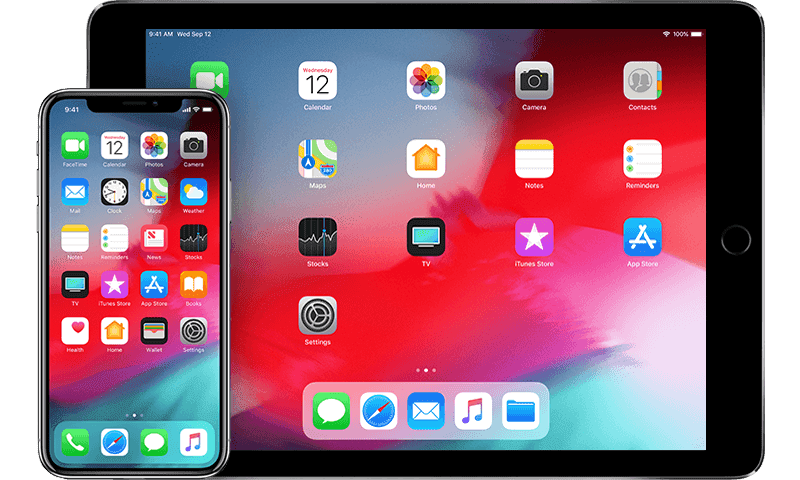
ここでは動画配信サービスHuluの動画がスマホ・タブレットで繋がらない場合の対処法について、解説していきます。
スマホ・タブレットの対処法
スマホ・タブレットを再起動する
スマホ・タブレットは再起動させるだけで、意外と問題解決することがあります。
- アプリ内で「再生セッション処理時の認証に失敗しました」などのエラー表示が出る
- デバイスがフリーズしたり、読み込みができなかったりする
こういった各種不具合が生じている場合、案外デバイスの再起動で改善されることは少なくないので、やってみる価値アリですよ。
簡単に行える手っ取り早い対処法なので、Huluの動画がスマホ・タブレットで繋がらないときは、とりあえず再起動させてみるといいでしょう。
iPhone X/iPhone 11の再起動方法
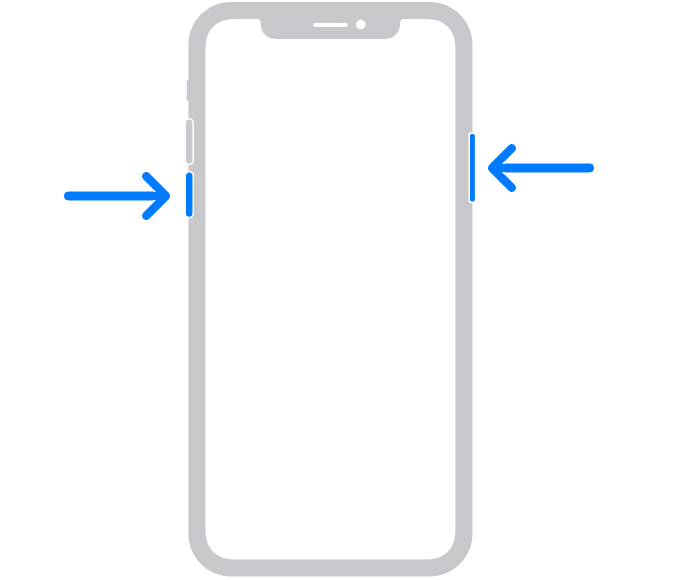
片方の音量調節ボタンとサイドボタンを同時に押して、電源オフスライダが表示されるまで押し続けましょう。
iPhone X/iPhone 11以外のiPhone・iPod Touch・iPad
次のいずれかを実践してみましょう。
- サイドボタンを長押し
- トップボタンを長押し
- トップボタンと音量調節ボタンを長押し
android端末
基本的に電源ボタンの長押しで表示されるメニューから「再起動」をタップ。
デバイス固有の再起動方法については、取扱説明書や公式サイトを確認しましょう。
Hulu公式アプリを最新バージョンにする

もう一つの手っ取り早い対処法は、Hulu公式アプリを最新版にアップデートすることです。
各種不具合の解消や現状のサービスに合わせた最適化などがアプリのアップデートで行われますが、逆にこのアップデートが仇となって動画が繋がらなくなる可能性は十分あります。
1分もあればアップデート可能
最新版へのアップデートは1分もあれば行えるので、可能性を潰す意味でもササッと実践してみるといいでしょう。
関連リンク【Huluアプリとは?】Hulu公式アプリの概要・機能まとめ|動画ダウンロード&オフライン再生、バックグラウンド再生、英語字幕・倍速・画質など設定可能

OSを最新バージョンにする
スマホ・タブレットのOSが古いことが原因で繋がらない場合も考えられます。
OSを新しくするだけで問題が解決する可能性アリ
Huluは頻繁にアプリの改善を行っていて、その際に古いOSがサービス対象外になる場合があります。
そのためお手持ちのスマホ・タブレットのOSが最新バージョンではない場合、Hulu対応OSではない可能性があるので、最新バージョンに更新してみましょう。
ちなみに現在Huluが対応しているスマホ・タブレット向けOSは、下記の通りです。
| デバイス | OSのバージョン |
| iPhone iPad iPod Touch |
|
| android端末 |
|
OSを最新バージョンに更新する方法:iOS編
iPhoneやiPadのOSを最新版にアップデートする方法は、下記の通りです。
設定アプリを立ち上げたら「一般」をタップしましょう。
一般メニューの中にある「ソフトウェア・アップデート」をタップしましょう。
すると自動的に最新版のOSがあるかチェックしてくれます。
新しいOSが表示された場合は「ダウンロードしてインストール」と書かれた部分をタップして、OSを更新させましょう。
OSを最新バージョンに更新する方法:Android OS編
android端末のOSを最新版にアップデートする方法は、下記の通りです。
android端末のOSアップデート手順
- 設定アプリを立ち上げる
- 「端末情報(orバージョン情報など)」をタップする
- 「ソフトウェア更新」をタップする
- 「今すぐ更新」をタップする
- 「インストール」をタップする
- 「OK」をタップする
上記の工程を経て再起動すると、OSが最新版に更新されますよ。

インターネット接続環境を確認する

スマホ・タブレットで動画視聴する場合、Wi-Fi接続は安定的で高速なことが不可欠です。
アプリ内で「動画の再生中に問題が発生しました。更新ボタンを押していただくか、インターネットの接続状況をご確認ください。」とエラー表示がされたら、まずインターネット回線の状態を疑ってみるのが妥当でしょう。
Wi-Fiを再接続させてみる
まずは設定画面からWi-Fiの接続を一度切って、再接続させてみましょう。
それでも改善しなかったら、Wi-Fiの通信速度をチェックしてみましょう。
Huluの動画視聴に推奨される通信速度
ちなみにHuluの動画を快適に視聴するために必要な通信速度は、Huluヘルプセンターいわく下記の通りです。
| デバイス | 推奨される通信速度 |
| パソコン | 下り速度6Mbps以上 |
| スマホ タブレット |
下り速度3Mbps以上 |
| テレビ ブルーレイプレーヤー メディアプレーヤー |
下り速度6Mbps以上 |
参照:Huluヘルプセンター
スマホ・タブレットの場合は下り速度3Mbps以上となっているので、この数値に現在使用しているネット回線速度が足りているかどうか、次の項目を参考に実際に計測してみましょう。
通信速度の計測方法
実際に使っているネット回線の通信速度を計測する方法としては、Hulu提供のネット回線速度の計測サイトにアクセスして計測するのが簡便でオススメです。
ページ内にある「スタート」と書かれたボタンをタップするだけで通信速度を計ってくれますよ。
計測終了後、「ダウンロード」と書かれた項目が3Mbpsを上回るようであれば、お使いのネット回線速度に問題はないでしょう。
逆に3Mbpsに満たないようであれば、十分なデータ通信速度が出るインターネット回線サービスへの乗り換えを検討すべきかもしれません。

4G回線(携帯電話会社の通信回線)を使って視聴している場合は、通信制限が生じている可能性があります。
動画のデータ容量は膨大なので、基本的にWi-Fi通信を使って視聴することをおすすめしますが、それでもやむを得ず4G回線を使わなければならない場合は、動画の再生プレイヤーで設定できる画質・通信量を「最低画質」や「通信節約」に指定しておくといいでしょう。
関連リンク【Huluアプリとは?】Hulu公式アプリの概要・機能まとめ|動画ダウンロード&オフライン再生、バックグラウンド再生、英語字幕・倍速・画質など設定可能
超高速インターネット「NURO光」なら、動画視聴が超ストレスフリー!
現状のインターネット環境を改善するなら、ぜひソニーのインターネットサービス「NURO光」を試してみましょう。
”超高速”と銘打っているだけあって、下り最大2Gbps(約2000Mbps)と通常の光インターネットの2倍も速いのが最大の特徴です。それにも関わらず、月額料金も通常のインターネットサービスと変わらない月額4,743円(税別)と良心的。
今なら高額キャッシュバックがもらえるキャンペーンも実施中なので、気になる方は公式サイトをチェックしてみましょう!
>>超高速インターネット 下り最大2Gbps「NURO 光」とは?
Hulu繋がらないときの対処法|デバイス別の対処法:パソコン編

ここでは動画配信サービスHuluの動画がパソコンで繋がらない場合の対処法について、解説していきます。
Flash Playerをインストールする
パソコンでHuluの動画を視聴するためには「Flash Player」というソフトがインストールされている必要があります。
Flash Playerがパソコンに入っているか確認する方法
Hulu公式サイトにアクセスして、何らかの動画を再生してみましょう。
そのとき再生プレイヤー上にAdobe Flash Playerのマークが表示されていたら、Flash Playerがパソコンにインストールされていない可能性があります。
Flash Playerのインストール方法
お持ちのパソコンにFlash Playerが入っていない場合、下記の工程でソフトのダウンロード及びインストールを行いましょう。
インストール手順
- 使用中のソフトをすべて終了させる
- ブラウザでFlash Playerのダウンロードページにアクセスする
- 手順1「オペレーティングシステムを選択」からOSを選択する
- 手順2「バージョンを選択」からブラウザを選択する
- 「今すぐダウンロード」ボタンをクリックする
- ダウンロードフォルダを開いて「install_flashplayer[xxx].exe」というファイル名のインストーラーファイルをダブルクリックする
- ユーザーアカウント制御ダイアログボックスが表示されたら、「はい」または「続行」を選択する
- Flash Playerインストーラーが起動して、インストールが開始される
※インストール処理中にブラウザを閉じるよう促された場合は、ブラウザを閉じましょう。 - インストールが終わったら「完了」ボタンをクリックする

ブラウザを変えてみる
例えばMacの場合、Firefoxでは視聴できなかったりするなど、パソコンではブラウザの種類やバージョンが原因で動画が繋がらない場合があります。
そのため現在使っているブラウザを最新バージョンに更新したり、別のブラウザを使ったりすることで動画視聴できるようになるかもしれません。
対応ブラウザ一覧
現在Huluに対応しているブラウザは下記の通りです。
Hulu対応ブラウザ一覧
- Google Chrome(最新版)
※macOSは非対応 - Microsoft Edge(最新版)
- FIrefox(Windows版のみ対応・最新版)
- Internet Explorer 11.0~
- Safari(最新版)

Internet Explorerをお使いの方は、同じくMicrosoft社が提供を始めた新しいブラウザ「Microsoft Edge」の最新バージョンをインストールしましょう。
Microsoft自身が公式に「Microsoft Edge」への移行を勧めています。
HDCP対応ディスプレイ・ケーブルを使う
HDCP非対応のディスプレイやケーブルを使っているとHuluの動画視聴は行えません。
「HDCP」とは、デジタルコンテンツの不正コピーを防ぐことを目的とした著作権保護技術です。
下記の一覧表を見て、ご自身が使っているディスプレイ・ケーブルを確認してみましょう。
| HDMI (HDCP対応) |
DVI-D (HDCP対応) |
DisplayPort (HDCP対応) |
VGA / D-sub (HDCP非対応) |
 |
 |
 |
 |
 |
 |
 |
 |
| 〇 再生可能 |
〇 再生可能 |
〇 再生可能 |
× 再生不可能 |

HDCP対応ケーブルを割安に買うなら、コスパの高いAmazonのプライベートブランド「Amazonベーシック」が最適ですよ。
なお複数のディスプレイを使用している場合、いずれかのディスプレイがHDCP非対応ディスプレイの場合もHuluの動画視聴が行えないので、ご注意ください。
最新OSにアップグレードする
Huluに対応するWindows及びMacは、それぞれ下記のバージョンになります。
Huluに対応するOSのバージョン
- Windows:Windows 8.1~
- Mac:macOS X 10.10~
まずは所有しているパソコンのバージョンが上記を満たしているか確認しましょう。
パソコンのバージョン確認方法
Windows・MacのOSのバージョン確認手順は、それぞれ下記の通りです。
Windowsのバージョン確認手順
- 設定を開く
- 「システム」を選択する
- 左側メニューにある「バージョン情報」を選択する
- 表示された項目にある「エディション」を確認する
Macのバージョン確認手順
- 画面左上のアップルロゴマークをクリックする
- 「このMacについて」を選択する
- バージョンを確認する
Huluに対応したOS以前のバージョンを使用している場合は、OSをアップグレードしたあとで、動画が繋がるか確認してみましょう。
インターネット接続環境を確認する

スマホ・タブレット同様、パソコンもインターネット回線の速度が原因で動画が繋がらない場合があります。
Huluの動画視聴に推奨される通信速度
ちなみにHuluの動画を快適に視聴するために必要な通信速度は、下記のようにアナウンスされています。
| デバイス | 推奨される通信速度 |
| パソコン | 下り速度6Mbps以上 |
| スマホ タブレット |
下り速度3Mbps以上 |
| テレビ ブルーレイプレーヤー メディアプレーヤー |
下り速度6Mbps以上 |
参照:Huluヘルプセンター
パソコンの場合は下り速度6Mbps以上となっているので、この数値に現在使用しているネット回線速度が足りているかどうか、次の項目を参考に実際に計測してみましょう。
通信速度の計測方法
実際に使っているネット回線の通信速度を計測する方法としては、Hulu提供のネット回線速度の計測サイトにアクセスして計測するのが簡便でオススメです。
ページ内にある「スタート」と書かれたボタンをタップするだけで通信速度を計ってくれますよ。
計測終了後、「ダウンロード」と書かれた項目が6Mbpsを上回るようであれば、お使いのネット回線速度に問題はないでしょう。
逆に6Mbpsに満たないようであれば、十分なデータ通信速度が出るインターネット回線サービスへの乗り換えを検討すべきかもしれません。
超高速インターネット「NURO光」なら、動画視聴が超ストレスフリー!
現状のインターネット環境を改善するなら、ぜひソニーのインターネットサービス「NURO光」を試してみましょう。
”超高速”と銘打っているだけあって、下り最大2Gbps(約2000Mbps)と通常の光インターネットの2倍も速いのが最大の特徴です。それにも関わらず、月額料金も通常のインターネットサービスと変わらない月額4,743円(税別)と良心的。
今なら高額キャッシュバックがもらえるキャンペーンも実施中なので、気になる方は公式サイトをチェックしてみましょう!
>>超高速インターネット 下り最大2Gbps「NURO 光」とは?
Hulu繋がらないときの対処法|デバイス別の対処法:テレビ編

ここでは動画配信サービスHuluの動画がテレビで繋がらない場合の対処法について、解説していきます。
スマートテレビなら、すぐにHulu動画を視聴可能
いわゆる「スマートテレビ」と呼ばれるテレビなら、Huluを視聴するための機能が標準搭載されているので、リモコン操作ですぐにHulu動画を視聴することができます。
スマートテレビ以外のテレビには再生デバイスが別途必要
お持ちのテレビがスマートテレビではない場合は、ブルーレイレコーダーやゲーム機などといった再生デバイスをテレビに接続する必要があります。
多種多様な再生デバイスがHuluに対応していますが、中でも使いやすさとコストパフォーマンスの高さで選ぶなら、メディアプレーヤー「Fire TV Stick」がおすすめです。
関連リンク【Huluをテレビで見る方法まとめ】手軽&割安な視聴方法や見れない場合の対処法など解説!Hulu(フールー)をテレビで見る方法|対応テレビ・デバイスは?
Fire TV Stickを使って視聴する
簡単に設置できて、操作が簡単楽々で、非常にリーズナブルな価格で購入できるメディアプレーヤー「Fire TV Stick」は、Huluをテレビで見る際に最もオススメできる再生デバイスです。
設置がカンタン
設置方法は、Fire TV Stick本体をテレビに挿し込むだけでOK。
あとはちょっとしたセッティングを行うだけで、すぐにテレビでHuluが見れちゃいます。
操作はリモコン一つで楽々
Fire TV Stickは付属のリモコンを押して操作するだけ。
まるで地上波のテレビ番組を見るような感覚で、気軽にHuluの動画コンテンツを視聴できますよ。
インターネットの有線接続もできる
別売りのイーサネットアダプタがあれば、LANケーブル接続でネット通信が行えます。
自宅のWi-Fi環境に不安がある方にもオススメですよ。
Amazon返金保証付きで価格もリーズナブル!
Fire TV StickはAmazonが販売する製品なので、万が一トラブルが起こっても即返金対応してくれる安心感があります。
しかも販売価格は4,980円とメディアプレーヤーとしては破格の安さ。
もはや他に選択肢は無いんじゃないかと思える、無双感たっぷりな再生デバイスです。
類似商品と比較しても「Fire TV Stick」は魅力的!
類似商品としては「chromecast」や「AirStick」が挙げられますが、「chromecast」はスマホやパソコンがなければ一切使えない不便さが気になりますし、「AirStick」は価格が1万円もするので論外です。
パソコンを直接テレビに接続する方法もありますが、パソコンの設定ができない人にとっては操作に戸惑う恐れがあります。
ゲーム機という選択肢もありますが、所有してることが前提ですし、動画視聴するまでが煩雑なので日々使うにはちょっとストレスが溜まります。

関連リンク【Amazon Fire TV Stickの使い方】VOD・YouTube動画視聴が捗る!アレクサ連携で天気予報やニュースも聴けるファイアTVスティックの初期設定方法
Hulu繋がらないときの対処法|問題が解消されない場合

これまでご紹介してきた対処法を実践してもなお、Huluで動画が視聴できない場合は、Huluヘルプセンターに問い合わせてみましょう。
メールで問い合わせる
メールなら24時間、問い合わせを受け付けています。
電話で問い合わせる
電話で問い合わせる場合は、下記を参考に問い合わせてみましょう。
電話の問い合わせ先
- 受付時間:10時~21時 年中無休(1月1日を除く)
- 固定電話:0120-834-126(無料)
- 携帯電話:050-3851-3926(有料)
- ※混雑が予想される時間帯:10時~11時
Hulu繋がらないときの対処法|まとめ

「【Hulu繋がらないときの対処法】Hulu(フールー)動画が繋がらないときに確認したい対策事項まとめ|見れない・再生できない原因を徹底解説!」と題して、Huluの動画が繋がらない際の対処法について、スマホ・タブレット、パソコン、テレビなどデバイス別に詳しく解説してきました。
トラブルを解消してHulu動画を楽しみましょう!
今回ご紹介した対処法を実践すれば、大抵の”繋がらない問題”は解決できるはずです。
ただそれでもすべての問題を解決できるとは言い切れないので、その場合は最後の砦であるHuluヘルプセンターに問い合わせて、問題解決を目指しましょう。

最強コスパの動画配信サービス「Hulu」まとめ

Huluは月額933円(税抜)で6万本以上の動画コンテンツが見放題になる「定額制見放題サービス」と、作品ごとにレンタル・購入できる「都度課金制サービス」が一つになった、国内の動画配信サービスとしては屈指のコスパを誇るサービスです。
ドラマ全般・アニメ・日テレ系番組を中心に幅広い動画ラインナップを持っていて、「Huluオリジナル」、「Huluプレミア」、「ライブTV(旧「リアルタイム配信」)」などの独自コンテンツも充実!
月額料金だけで業界最多6万本以上の動画が視聴できて、最新の映画や海外ドラマもレンタル・購入できる「総合的なコスパの高さ」で選ぶならHuluが最適ですよ。
関連リンク【Hulu(フールー)月額料金は?】月額料金933円は競合他社より高コスパ!サービス内容・評判から窺えるフールーのお得感|まずは初回登録で無料トライアル!
目的別に最適な動画配信サービスをまとめました!

年々注目度が高まっている動画配信サービスは、基本的にDVDを買ったりレンタルするよりも圧倒的にお得です。
自分のニーズに最適なサービスを選ぶことができれば、きっとその魅力や使い勝手の良さに驚くはず!
「最近、動画配信サービスが気になってる」という方は、ニーズ別に最適な動画配信サービスをまとめた下記の記事をチェックしてみましょう!
関連リンク【2020年最新版】ニーズ別おすすめ動画配信サービスまとめ|映画・ドラマ・アニメが見放題のVODサービスの選び方とは【まずは30日間無料体験してみよう!】